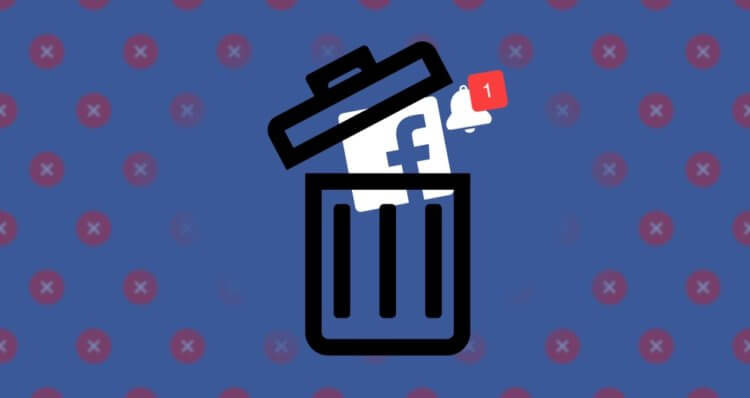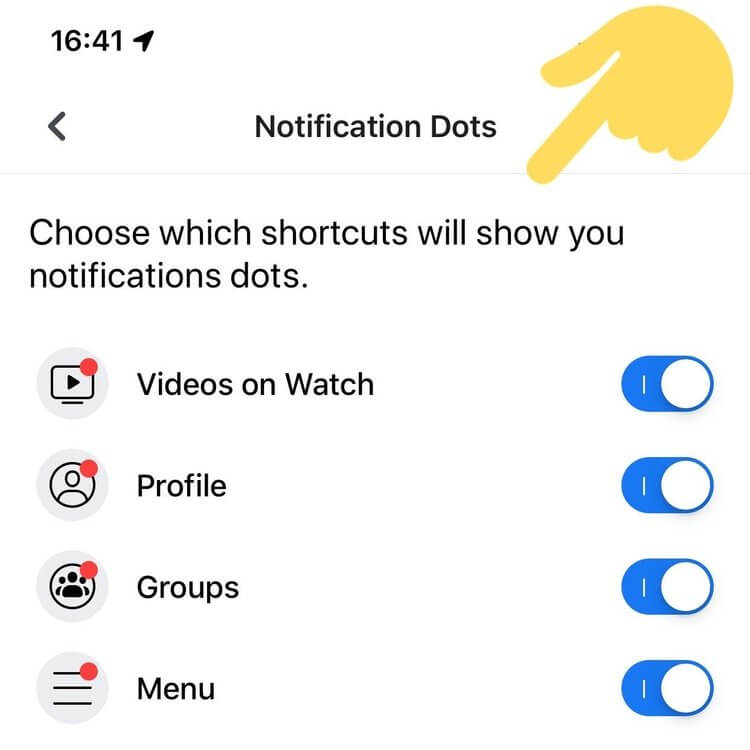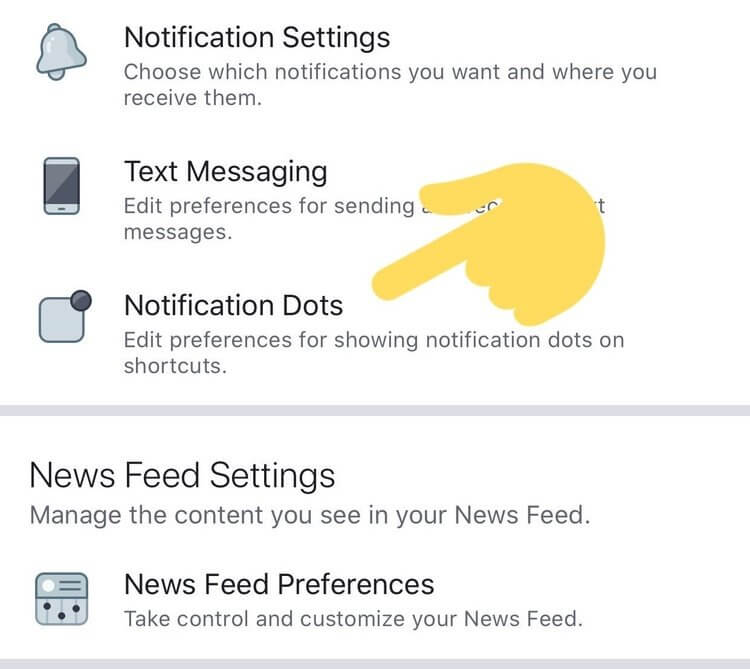Как убрать watch в facebook
Как отключить надоедливые ярлыки уведомлений в приложении Facebook
Устали от вечно мозолящих глаза красных точек, которые постоянно появляются на вкладках Группы, Видео Watch или других в вашем приложении Facebook? Что ж, популярная социальная сеть может немного ослабить свою хватку в бесконечной войне за ваше внимание. Сейчас Facebook тестирует специальный переключатель, чтобы вы могли отключить эти красные ярлыки уведомлений в приложении на своем домашнем экране.
До сих пор пользователям приходилось вручную открывать каждый из этих разделов в Facebook, чтобы убрать сводящие с ума уведомления. Однако теперь приготовьтесь ощутить небольшое дуновение ветра долгожданных перемен, так как в Facebook отныне можно будет чувствовать себя более спокойно и концентрироваться на том, что вы действительно хотели сделать, когда открыли приложение.
Многие люди не могут чувствовать себя спокойно, если постоянно видят эти красные точки, просящие о том, чтобы на них нажали — психологическая особенность, которой благополучно пользуется Facebook. Компания, судя по всему, понимает, что ее недобросовестный способ привлечения внимании аудитории может иметь негативные последствия, ведь именно по этой причине некоторые пользователи так неохотно заходят в Facebook (или делают это не в первую очередь).
Параметр Facebook Notification Dots был впервые обнаружен в виде прототипа специалистом по реинжинирингу Джейн Манчун Вонг (Jane Manchun Wong), скрытым в коде приложения для Android ранее этим летом. Сегодня консультант по социальным медиа Мэтт Наварра заметил, что эта функция находится на стадии публичного тестирования. А сегодня Facebook официально подтвердил изданию TechCrunch, что это действительно новый глобальный тест, который недавно запустился на iOS и Android для небольшого числа пользователей.
Facebook планирует внедрить дополнительные способы персонализации уведомлений, чтобы вы не пропустили то, что важно, но при этом не сошли с ума от их назойливости. Возможность отключать ярлыки уведомлений, скорее всего, станет доступна всем пользователям, если только она внезапно не приведет к снижению посещаемости Facebook.
Как отключить ярлыки уведомлений в Facebook
Если вам повезло и у вас есть доступ к этому функциональному тестированию, вы найдете долгожданную опцию в своем приложении Facebook в самой крайне вкладке Меню > Настройки и конфиденциальность > Настройки > Уведомления > Notification Dots. Там вы можете выбрать, какие разделы/вкладки будут отображать ярлыки уведомлений: Видео Watch, Профиль, Группы, Меню.
Единственный раздел/вкладка, где вы не можете отключить красные ярлыки — это Уведомления, что на самом деле имеет смысл, так как это основной способ, которым приложение предупреждает вас об активности в вашем профиле и контенте. Но так как вы уже получаете уведомления о новых публикациях в группах или когда вас отмечают на фотографии, ярлыки уведомлений на других вкладках просто излишни.
Если же вы хотите контролировать, о чем именно уведомляет вас раздел Уведомления, перейдите на вкладку Меню > Настройки и конфиденциальность > Настройки > Уведомления > Настройки уведомлений. Здесь вы можете увидеть список ваших уведомлений и отключить их, если вам надоело слышать о друзьях, начинающих сбор пожертвований, напоминаниях о предстоящих событиях или комментариях под вашим сообщением в группе. На странице Настройки уведомлений также можно отключить звук для уведомлений из Facebook, отключить их для определенных групп или приложений, уменьшать частоту предупреждений «В этот день» и выбирать, какие уведомления будут также дублироваться на электронную почту и/или в SMS.
Делитесь своим мнением в комментариях под этим материалом и в нашем Telegram-чате.
Как отключить смотреть уведомления на фейсбуке 2021
ÐÑÐµÐ¼Ñ Ð¸ СÑекло Так вÑпала ÐаÑÑа HD VKlipe Net
Каждый раз, когда Facebook запускает новую функцию на своей платформе, вы получаете уведомление. Кроме того, вы увидите новую функцию с мигающей красной точкой, почти умоляющую о вашем внимании. Я не уверен насчет других, но иногда меня раздражает, что уведомление не проходит быстро.
Теперь социальная сеть представляет Facebook Watch на международном уровне. Как бы мне ни нравился Facebook, я не думаю, что смог бы потратить слишком много времени на просмотр видео на нем. Если вы тоже были отстранены уведомлением Facebook Watch и хотите от него избавиться, то я помогу вам сегодня. Здесь я поделюсь, как отключить уведомления Facebook Watch в мобильных приложениях и на рабочем столе.
Но перед этим давайте узнаем, что такое Facebook Watch.
Что такое Facebook Watch
Вы, должно быть, заметили в последние несколько лет, что создание и потребление видео значительно возросло. От YouTube к Netflix и Amazon Prime также увеличилось количество потоковых сервисов. Если видеоконтент набирает популярность, почему Facebook должен отставать?
Помимо оригинальных шоу, созданных Facebook, платформа предоставляет все видео, загруженные на платформу ее пользователями. Вы можете получить доступ к Facebook Watch из специальной вкладки в верхней панели мобильных приложений. На веб-сайте Facebook он доступен на левой боковой панели. Когда вы сохраняете видео в Facebook, оно также доступно в разделе Facebook Watch.
Почему это не работает
Хотя Facebook вложил в него много денег, об этой функции мало кто знает. В первую очередь потому, что Facebook не продавал его за пределами США и прибегал к отправке нежелательных уведомлений. Также странно, что даже если вы сейчас просматриваете любое видео на Facebook, оно доступно на платформе Watch, но никто не знает, что оно существует.
Не веришь мне? Смотрите любое видео в приложении Facebook, оно приведет вас в Facebook Watch.
Также на
Отключить просмотр уведомлений
Если вам уже надоело получать уведомления или вы просто хотите избавиться от этих красных счетчиков, вы можете отключить их для Watch. Вот как вы можете это сделать.
Мобильные приложения
Шаг 1: Откройте приложение и коснитесь значка «Часы» в верхней панели, чтобы перейти к экрану «Часы».
Если его там нет, нажмите на значок с тремя полосами в правом верхнем углу и выберите «Смотреть» из него.
Шаг 2: На вкладке «Смотреть» нажмите «Просмотреть все» и «Управление».
Шаг 3: Вы попадете на страницу управления списком наблюдения. Здесь нажмите на значок уведомления рядом со страницей или покажите, чьи уведомления вы хотите отключить.
Чтобы удалить его из списка наблюдения, чтобы вы даже не видели его видео на этой вкладке, нажмите значок креста и выберите «Удалить из списка наблюдения».
К сожалению, нет способа сделать это навалом. Вам придется отключить уведомления для всех страниц в отдельности.
Веб-сайт
Шаг 1: Откройте веб-сайт Facebook в веб-браузере и нажмите на опцию «Смотреть» на левой боковой панели. Кроме того, вы можете посетить страницу просмотра Facebook напрямую.
Шаг 2: Нажмите на значок настроек в форме шестеренки рядом со следующим заголовком на левой боковой панели. Вы попадете на экран управления списком наблюдения. Нажмите кнопку «Обновления», чтобы отключить уведомления с этой страницы или шоу.
Вы также можете нажать на страницу или показать прямо с левой боковой панели. Затем нажмите кнопку Уведомления, чтобы отключить уведомления.
Также на
Настройки конфиденциальности Facebook 2018: 9 советов для лучшего опыта
Бонусный совет: Очистить историю просмотра Facebook
Как и любая другая платформа, Facebook отслеживает все видео, которые вы смотрели на нем. Хотя история не является общедоступной, она связана с вашей учетной записью. Если вы хотите очистить его, вот шаги.
Мобильные приложения
Шаг 1: Откройте приложение Facebook и нажмите на меню гамбургера с тремя барами в правом верхнем углу. Затем прокрутите вниз и нажмите «Настройки и конфиденциальность».
Шаг 2 : Нажмите на настройки. Прокрутите вниз и нажмите Журнал активности.
Шаг 3. В раскрывающемся списке «Категория» вверху выберите «Просмотренные видео».
Шаг 4: Нажмите «Очистить» вверху под «Видео, которые вы смотрели», чтобы очистить историю.
Веб-сайт
Шаг 1: Откройте веб-сайт Facebook и нажмите на маленькую стрелку вниз в правом верхнем углу. Выберите журнал активности из него.
Шаг 2: На левой боковой панели нажмите «Еще» и выберите из списка видео, которые вы смотрели.
Шаг 3: Нажмите на Очистить историю просмотра видео вверху, чтобы удалить историю.
Вы также можете нажать на значок «Изменить» рядом с отдельным видео и выбрать «Удалить из него».
Также на
Как отключить автоматическое воспроизведение видео в приложении Facebook
Что дальше?
Facebook пытается разными способами привлечь людей к своей Watch Platform. Недавно они также запустили Watch Party, где пользователь может провести сеанс прямой трансляции ранее загруженных видео на Facebook. Несмотря на различные попытки Facebook привлечь пользователей к своей платформе Watch, этому не уделяется столько внимания по нескольким причинам.
Хотя социальная сеть также работает над выпуском оригинального контента на Facebook Watch, мы надеемся увидеть интересные и захватывающие видеоролики. Тем не менее, Facebook нужно наверстать упущенное, чтобы конкурировать с YouTube.
Как смотреть видео на фейсбуке с помощью реального плеера
Узнайте, как смотреть видео Facebook на рабочем столе (и скачать их тоже) с помощью Real Player.
Как скрыть или отключить спойт обновления на фейсбуке
Вот как скрыть или отключить обновления Spotify на Facebook на рабочем столе, iPhone и Android.
Как отключить push-уведомления и уведомления по электронной почте на Tumblr
Если вы были на Tumblr какое-то время, значит, вы уже тонули в уведомлениях и электронных письмах. Читайте дальше, чтобы узнать, как отключить их на мобильных и настольных компьютерах.
Навигация и быстрые ссылки в Фейсбуке
Удалить быстрые ссылки в Фейсбуке можно, как с мобильной, так и компьютерной версией. В последнюю функция была добавлена после обновления дизайна.
Персонализация навигации в Фейсбуке
Навигация – панель со списком страниц, которые расположен в боковом меню (ПК-версия) и сверху в мобильной. Владелец учетной записи выбирает разделы, которые он посещает чаще всего и какие хочет видеть постоянно. Например, можно удалить: «Страницы» или «Уведомления». Если скрыть все, то останется всего две доступные вкладки, которые можно посещать.
Другие функции ссылок:
В основном, эти адреса связаны с интересами и рекомендациями пользователя. Это значит, что с их помощью становятся доступны обновлениями, группы на которые можно подписаться.
В отличие от мобильной версии, в компьютерной есть кнопки на группы, личные аккаунты. Со смартфона можно выбрать только навигационное меню, расположенное в верхней части страницы.
Как редактировать и удалить быстрые ссылки
Чтобы со смартфона убрать раздел Watch или «Публичные аккаунты», владельцу профиля нужно перейти в настройки приложения.
Как убрать ненужные вкладки:
В верхней части страницы, на Главной, будут удалены выбранные вкладки. Чтобы их восстановить, нужно заново перейти и открыть.
Всего доступны три штуки, которые можно скрыть и оставить только: «Домашняя» и «Оповещения». С ПК убрать их не получится, но есть другие способы, как редактировать навигацию в Фейсбуке.
Как убрать быстрые ссылки через компьютер
На ПК-версии также есть категории, которые можно редактировать. Но это список доступных групп и страниц, на которые пользователь подписан или сам создал.
Как изменить с компьютера быстрые ссылки в Фейсбуке:
У пользователя есть три варианта показа категории: «Сортировать автоматически», «Закрепить сверху» или «Скрыть». Или выбрать: «Закрепить», публичный профиль или группа будет показана первой. Её можно убрать, если заново перейти к параметрам и указать другое сообщество.
Автоматическая сортировка – страницы будут добавляться на первое место только в случае, если пользователь посещает их чаще всего.
Facebook Watch: что это такое и как его использовать
Что такое Facebook Watch и как оно работает?
Как использовать Facebook Watch
Прежде чем вы сможете использовать Facebook Watch, вам нужен аккаунт Facebook. В то время как вы можете технически перейти на страницу просмотра часов Facebook и воспроизвести видео без учетной записи, это приведет к появлению нескольких всплывающих сообщений, предлагающих вам зарегистрироваться на Facebook.
Если у вас есть учетная запись Facebook, вы готовы использовать Facebook Watch. Вот как это работает:
Найдите значок TV под параметрами News Feed и Messenger на панели навигации.
Facebook Watch похож на Messenger или Marketplace в том смысле, что он тесно интегрирован с Facebook, но существует как дополнительная вещь, отдельная от основной ленты новостей.
После того, как вы открыли Facebook Watch, у вас есть несколько способов найти видео:
Какие каналы есть у Facebook Watch?
В отличие от большинства услуг по замене кабелей, Facebook Watch не имеет каналов. Это ближе к YouTube, так как в отдельных программах сервиса есть «Страницы показа», где вы можете найти все эпизоды, узнать о них больше, посмотреть, что другие люди думают о шоу, и пообщаться с другими зрителями.
В Facebook Watch представлен разнообразный контент от создателей, которые используют платформу так же, как создатели используют YouTube и Instagram TV. Если вы будете следить за создателями этих платформ, есть вероятность, что вы также найдете их на Facebook Watch.
Facebook Watch также включает в себя прямую трансляцию спортивного контента из MLB, WWE, PGA, студенческого футбола и других источников.
У Facebook Watch есть реклама или платные создатели?
У Facebook Watch есть два различных способа, которыми создатели могут монетизировать свои видео: Аудитория Сеть и Ad Break. Оба эти метода включают вставку рекламы или коротких рекламных роликов в видео. Если вы смотрите видео на Facebook Watch, и создатель монетизировал его, вам придется смотреть рекламу во время видео.
Может ли кто-нибудь загрузить на Facebook Watch?
Хотя Facebook Watch действительно имеет некоторые сходства с YouTube и Instagram TV, вы не можете просто зарегистрироваться на Facebook, создать страницу для своего шоу, а затем ожидать, что ваши видео будут отображаться в службе.
Вот несколько советов, которые помогут вам показать ваши видео на Facebook Watch:
Facebook Смотреть социальные функции и смотреть вечеринки
Наблюдение за вечеринками — это функция Facebook, которая позволяет членам группы собираться вместе и смотреть одно и то же видео или весь список видеороликов вместе. Видео синхронизировано, так что все смотрят одновременно, и вы также можете обсудить, что происходит в режиме реального времени, набрав в поле чата в окне вечеринки Facebook Watch.
Наблюдения за вечеринками совместимы со всеми формами видео на Facebook, то есть вы можете использовать их для просмотра полнометражных комедий, драм и игровых шоу, а также можете заполнить очередь на вечеринку наблюдениями своими собственными домашними фильмами.
Вот как настроить вечеринку с помощью Facebook Watch:
Перейдите на страницу Facebook группы, к которой вы принадлежите.
Введите имя и описание для вашей вечеринки.
Выберите видео для вашей вечеринки.
Сообщение о вечеринке немедленно появится на временной шкале группы, и видео начнет воспроизводиться. Обязательно поставьте видео на паузу, если хотите подождать, пока все соберутся вместе, чтобы никто ничего не пропустил.
Члены группы могут выбрать сообщение, чтобы присоединиться к группе наблюдения, где они смогут просматривать видео и оставлять комментарии в режиме реального времени. Это не то же самое, что смотреть шоу со своими друзьями в одной комнате, но это самое близкое, что вы можете получить, если ваши друзья и семья не живут в одном месте.
Как смотреть Facebook Смотреть на мобильных устройствах
Facebook Watch также доступен на мобильных устройствах, и ему даже не нужно отдельное приложение. Вы можете получить доступ к Facebook Watch через приложение Facebook на ограниченном числе других устройств, включая Amazon Fire TV и Xbox One.
В отличие от Messenger, который требует загрузки дополнительного приложения, вы можете получить доступ к Facebook Watch из основного приложения Facebook.
Вот где взять приложение Facebook:
Вот как использовать Facebook Watch на вашем телефоне:
Нажмите на шоу или видео, которое вы хотите посмотреть.
В приложении Facebook вы можете легко перемещаться по всему доступному контенту Facebook Watch, выбрав свой список наблюдения, вкладку новостей, вкладку шоу или игровую вкладку.
Обзор сервиса Facebook Watch
Facebook Watch – это уникальный сервис потокового вещания, интегрированный в одну из самых популярных социальных сетей. Как все устроено, почему стоит хотя бы одним глазком взглянуть на контент? Рассказываем!
Узнай все о Nightbot для Twitch в источнике
Что это за сервис
Facebook Watch – VOD-сервис потокового видео, созданный одноименным разработчиком. Был впервые представлен публике в августе 2017 года – тогда же открылся для публичного тестирования, а со временем был окончательно интегрирован в социальную сеть.
Фейсбук Вотч – это не отдельная платформа, а часть одноименной же социальной сети. Чтобы пользоваться функционалом сервиса не нужно проходить отдельную регистрацию или устанавливать специальное приложение. Все, что требуется – нажать на соответствующую кнопку.
Иконку в виде монитора вы увидите на панели слева после авторизации. Заходите и начинайте смотреть классные видео на Facebook Watch!
Как всё устроено
Есть всего две категории контента. Первая – это страницы, куда выкладываются интересные, полезные, развлекательные и другие ролики. Они, как правило, имеют небольшой формат (хотя порой могут длиться несколько десятков минут). Создаются пользователями, зарегистрировавшимися в соответствующем качестве.
Вторая же категория – шоу. Да-да, полноценные шоу, которые можно смотреть в соцсети. Например, сериалы или ТВ-программы.
Интерфейс
Пользоваться Фейсбук Watch очень легко – интерфейс интуитивно понятен даже самому неопытному пользователю.
необходимо передать права на сервер в Дискорд, узнай здесь как это сделать
На панели слева находятся такие иконки:
Как смотреть видео
Давайте попробуем посмотреть любое видео на Facebook Watch? Со временем лента на главной странице подстроится под ваши запросы – здесь будет только контент, который может вас заинтересовать.
Ролик начинает воспроизводиться автоматически, как только вы делаете скролл экрана. Под каждым видео есть иконки:
Думаем, не нужно объяснять, зачем они нужны! Рядом вы увидите общее число комментариев, лайков и просмотров.
Любое видео на Фейсбук Вотч можно прокручивать вперёд-назад. Если нажмёте на шестерёнку, можете выбрать качество воспроизведения. Рядом находится кнопка регулировки звука, а также значок, позволяющий развернуть видеоролик на весь экран или наоборот – открыть в отдельном окне.
Если нажмёте на три точки в верхнем правом углу, получите доступ к дополнительному меню:
Если вы нашли шоу, которое вам понравилось (напомним, они во вкладке «Показы» ), жмите на картинку! На главной можно посмотреть количество подписавшихся пользователей, самому подписаться на обновления и изучить уже вышедшие серии.
На всех страницах с контентом (помимо видео) есть раздел «Отзывы» с рекомендациями пользователей, а также вкладки с фотографиями и обсуждениями пользователей. Удобно, если надоест смотреть видео на Фейсбук Watch и захочется оценить что-нибудь другое. Кроме того, на любую страницу можно отправить сообщение – по сути, это аналог группы, где вы можете связаться с администратором, чтобы сообщить о своих пожеланиях, предпочтениях, дать обратную связь.